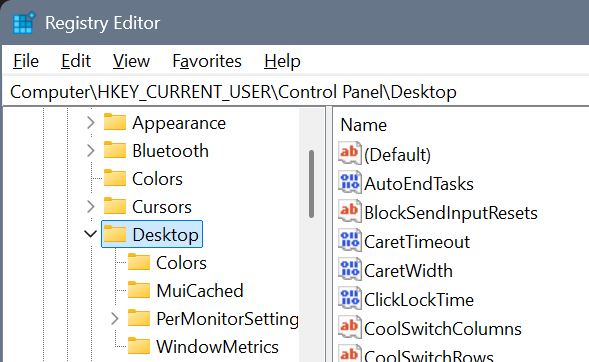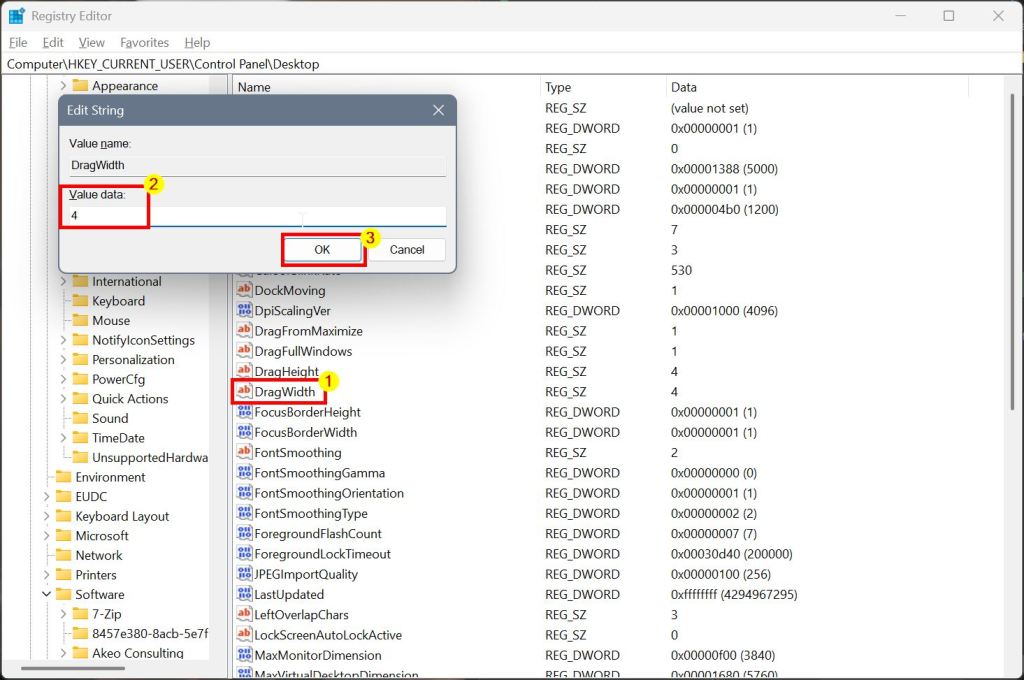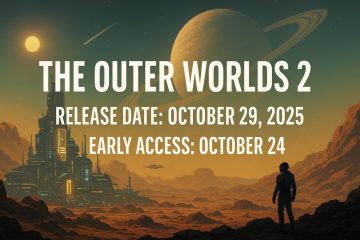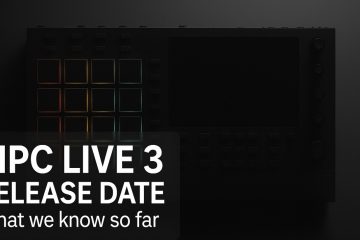Lär dig det enklaste sättet att ändra det minsta dragavståndet i Windows 11 och Windows 10 för att minska oavsiktlig dragning av filer och mappar.
på Windows kan du dra och flytta vilken fil eller en mapp som helst genom att helt enkelt klicka och hålla den med musen och sedan flytta pekaren. Som standard börjar till och med den minsta musrörelsen medan du håller ner klicket att dra filen. Även om det är så det ska fungera, beroende på din monitorupplösning & DPI-inställningar och musinställningar, kan standarddragningsinställningen orsaka mycket oavsiktlig dragning. Till exempel, även när du försöker klicka på en fil eller mapp, kan det orsaka oavsiktligt dra om du håller ner musknappen för en bråkdel av en millisekund för lång. Genom att öka detta avstånd ber du Windows att vänta på en mer betydande musrörelse innan den startar ett drag. Detta reducerar problemet med oavsiktlig dragning.
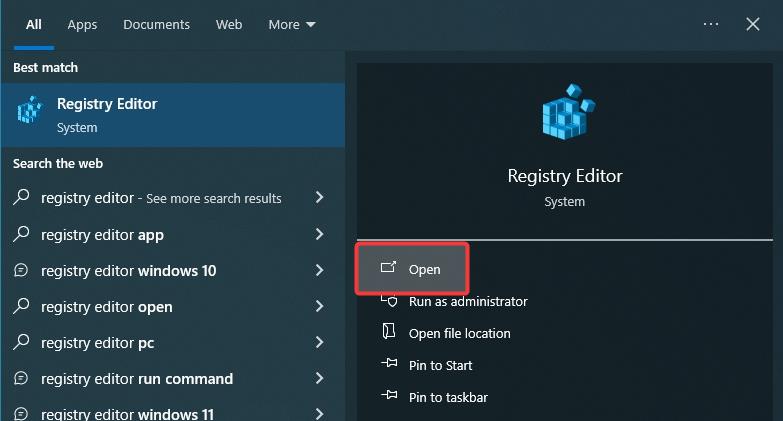
i denna snabba guide, jag kommer att visa dig hur du kommer att göra i enkla steg. Låt oss komma igång.
Innan du börjar
administratörsrättigheter krävs för att modifiera det minsta dragavståndet. Säkerhetskopiera registret innan du fortsätter med stegen nedan.
Ändra minimi-dragavstånd i Windows 11 & 10
Öppna startmeny genom att trycka på”Windows”-knappen för”Windows i Windows 11 & 10
öppna Startmeny genom att trycka på”Windows”-knappen för”Strong. “ open “. Gå till “ hkey_current_user \ kontrollpanel \ Desktop “-mappen. först, öppna registerredigeraren . För att göra det, öppna startmenyn, sök efter “ registerredaktör “, och klicka sedan på alternativet “ öppna “. Gå till följande mapp i registerredigeraren. Du kan kopiera och klistra in sökvägen nedan i registerredigerarens adressfält och trycka på”Enter”. HKEY_CURRENT_USER \ Kontrollpanel \ Desktop en gång är du här, på rätt panel, dubbel-click” Värde. Ovanstående åtgärd öppnar fönstret”Redigera värde”. Här ökar värdet i fältet” värdedata “för att öka det minsta vertikala dragavståndet. För att minska dragavståndet måste du minska värdet . Klicka på knappen” ok “för att spara ändringen. minska värdet . Klicka på knappen” ok “för att spara ändringen. efter att ha gjort förändringarna, closed och starka> restart. Med det har du ändrat dragavståndet i Windows 11 och Windows 10. Om du har några frågor eller behöver hjälp, kommentera nedan. Jag hjälper gärna till.